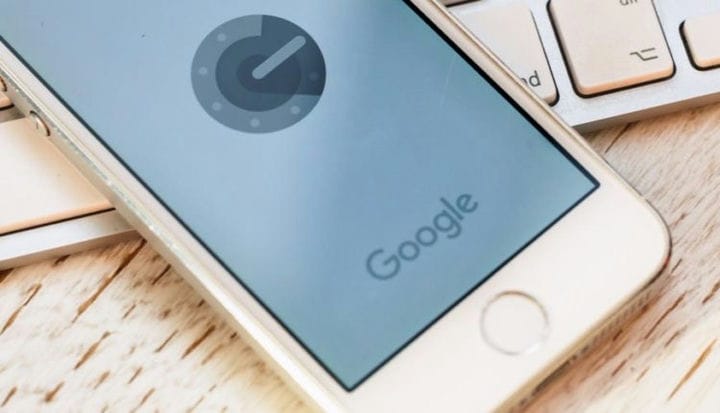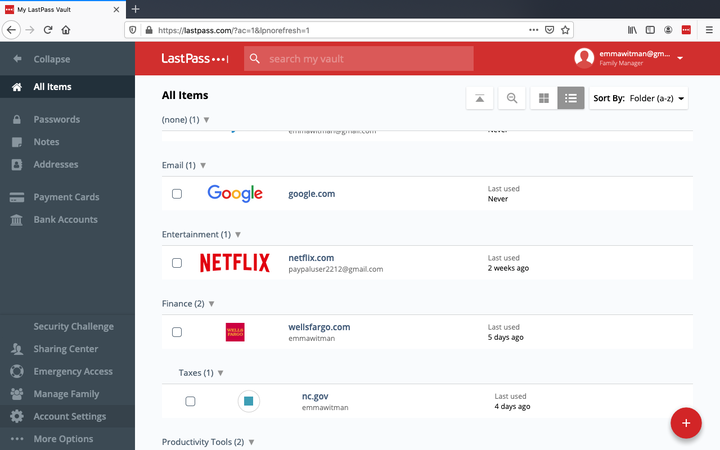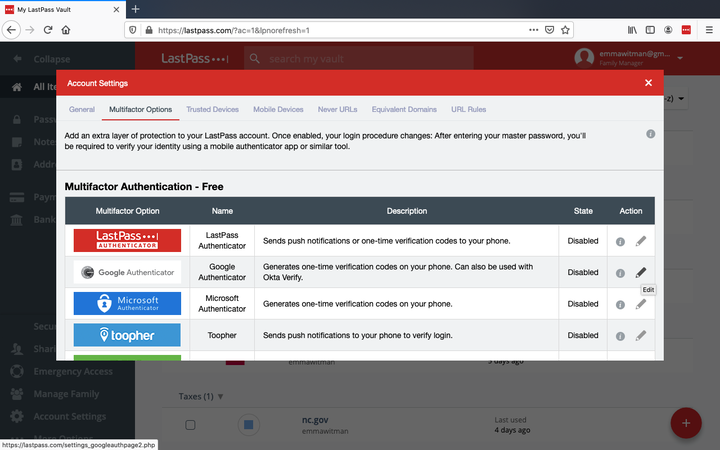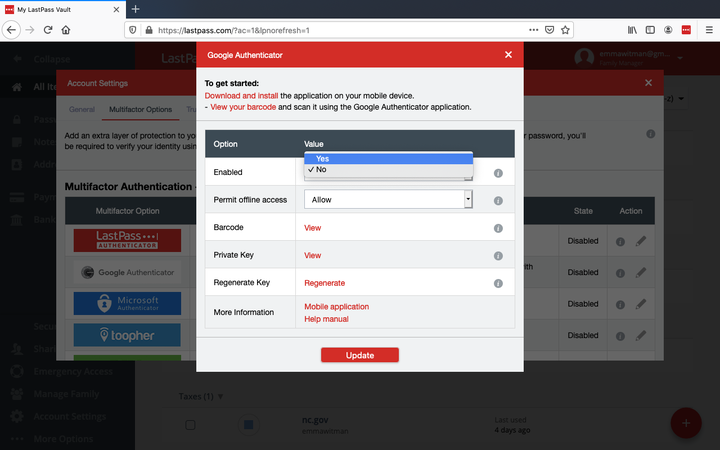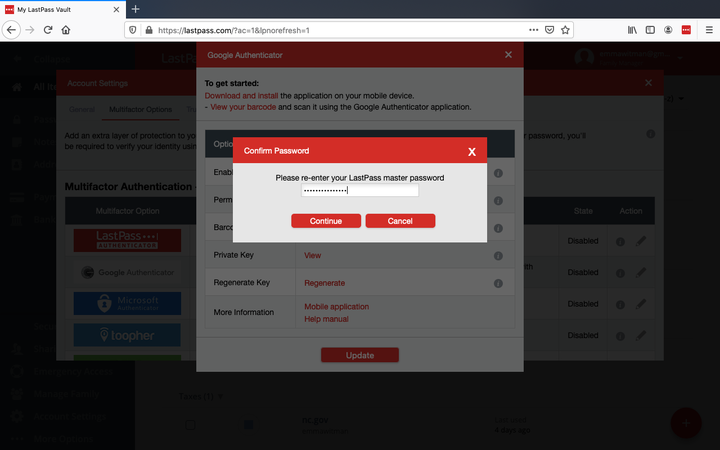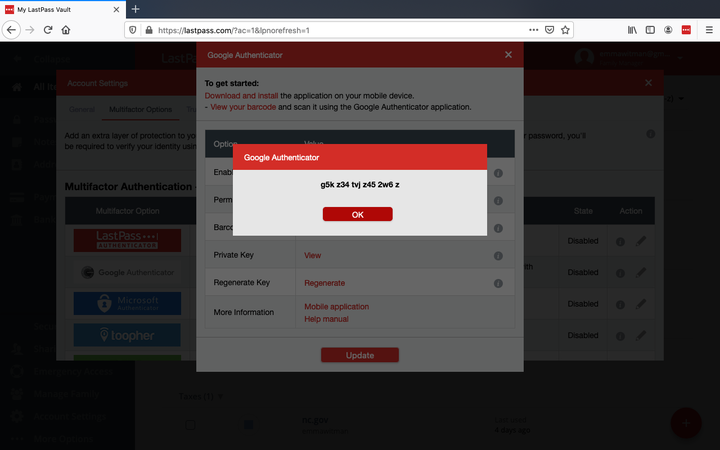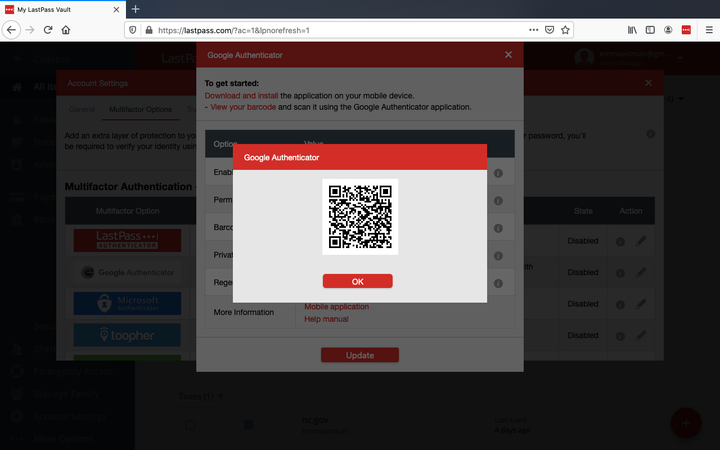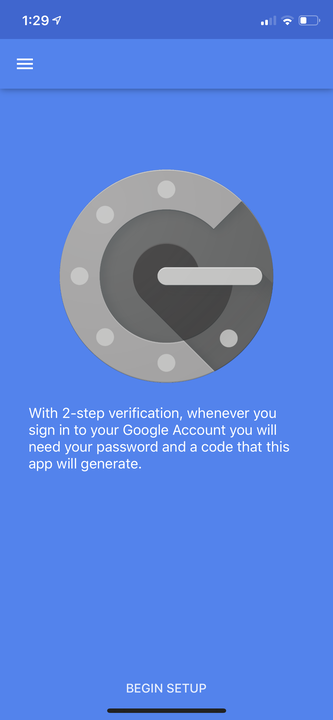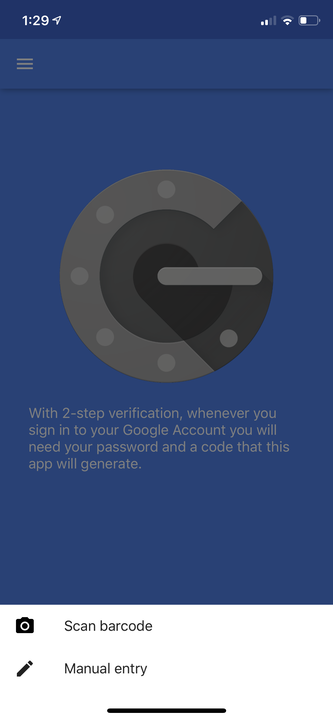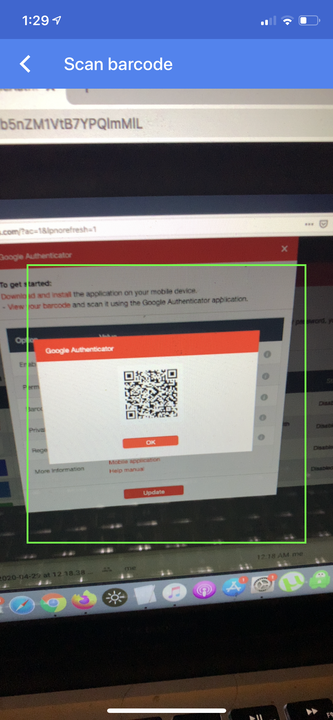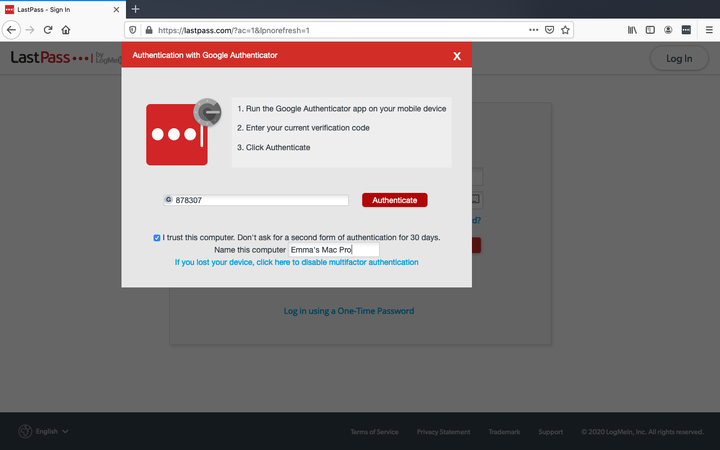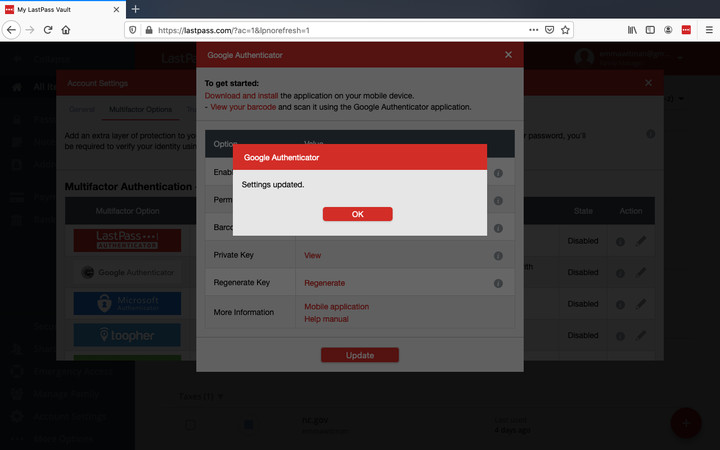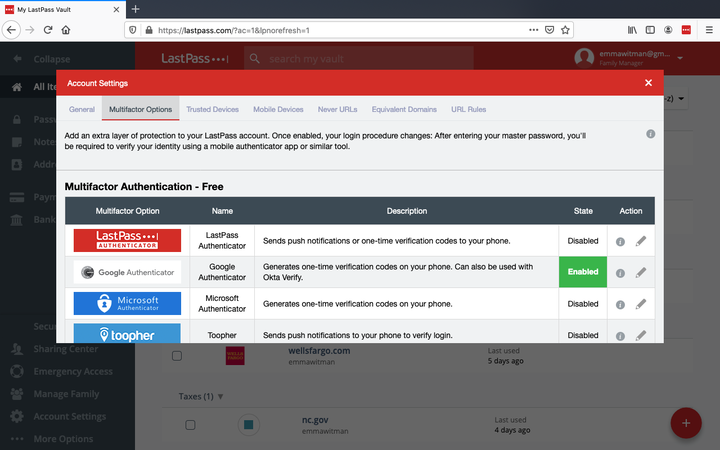LastPassi konto lisamine Google Authenticatorisse
- Kui lisate Google Authenticatorile LastPassi, saate täiendava identiteedi autentimise ja kaitse häkkerite ja halbade näitlejate eest.
- LastPassi lisamiseks Google Authenticatorisse on teil vaja arvutit ja mobiilseadet.
LastPass on lokaalselt krüptitud viis kõigi paroolide ja muude oluliste andmete turvaliselt ühes kohas salvestamiseks. Vaatamata kõigile oma turvafunktsioonidele ei ole LastPassi peaparoolisüsteem mõne jaoks piisav kaitse kõige tundlikuma teabe ja andmete jaoks.
Siin saab aidata Google Authenticator, tähestikuettevõtte tarkvarapõhine mobiilne vabavara, mis rakendab kaheastmelise kinnitamise teenuseid. Authenticator võimaldab teil lisada LastPass Vaulti üles laaditud pangakontodele ja paroolidele veel ühe kaitsekihi, genereerides ühekordselt kasutatavad ajatundlikud koodid, mis kinnitavad, et olete konto omanik.
LastPassi natiivse turbesüsteemi ühendamine Google Authenticatoriga võib pakkuda teie küberidentiteedile ja Vaultis olevatele andmetele teist kaitsekihti. Nende linkimiseks vajate juurdepääsu Interneti-brauserile, mobiilseadmele ja peaparoolile. Samuti peate oma mobiilseadmesse alla laadima ja installima Google Authenticatori, kui te pole seda veel teinud.
Siit saate teada, kuidas turvateadlikud saavad ühendada oma LastPassi konto Google Authenticatoriga.
LastPassi lisamine Google Authenticatorile
1. Logige sisse oma LastPassi kontole saidil LastPass.com, kasutades oma kasutajanime ja peaparooli.
2. Valige oma Vault'i vasakpoolsest menüüst "Konto sätted", mida tähistab hammasratta või hammasrattaikoon.
LastPassi hoiuruum, kuhu kõik teie paroolid ja üleslaaditud failid koostatakse ja korraldatakse.
3. Valige ülevalt "Konto seaded" menüüribalt "Multifactor Options".
Näete muid mitmefaktorilisi autentimisrakendusi, sealhulgas LastPassi patenteeritud programmi.
4. Otsige üles valik Google Authenticator ja klõpsake veerus „Toiming" paremas servas oleval pliiatsiikoonil.
5. Lubage Google Authenticator rakenduses LastPass, valides rippmenüüs „Luba” „Jah”. Seejärel vajutage nuppu "Uuenda".
Enne mis tahes muu sammu juurde liikumist peate klõpsama nuppu „Uuenda”.
6. Klõpsake reast „Privaatvõti” paremal oleval valikul „Kuva”.
7. Kui küsitakse, sisestage oma põhiparool.
Peate selle protsessi käigus sageli oma peaparooli uuesti sisestama, seega veenduge, et teil oleks see käepärast, kui see pole mällu salvestatud.
8. Kirjutage üles loodud 16-kohaline privaatvõti.
Kui teie mobiilseade kaob või varastatakse, tagab see kood, et saate oma LastPass Vault'ile tagasi juurdepääsu, hoolimata kahefaktorilise autentimise puudumisest.
9. Klõpsake samas aknas vahekaardi „Vöötkood” kõrval nuppu „Kuva”.
10. Google Authenticatori QR-koodi väljakutsumiseks sisestage oma põhiparool.
QR-koodi loeb mobiilseade, kuhu olete installinud Google Authenticator.
11. Avage oma mobiilseadmes rakendus Google Authenticator.
12. Puudutage Google Authenticatori rakenduse käivitamisel valikut „Alusta seadistamist”.
Google Authenticatori mobiilirakenduse liides.
13. Valige "Skanni vöötkood".
Pärast seda ekraanikuva ilmub teie kaamera ekraanile ja palub teil lubada rakendusel teie kaamerat kasutada.
14. Hoidke seadet arvutiekraanil oleva QR-koodi lähedal.
Kood peaks skannima suhteliselt kiiresti.
15. Minge tagasi oma arvutisse ja valige LastPassi hüpikaknas "Update". Seejärel sisestage oma põhiparool.
16. Kasutades oma mobiilseadmes praegu nähtavat Authenticatori 6-kohalist koodi, sisestage see LastPassi brauseri ekraanil olevasse dialoogiboksi.
Kui jätate koodi vahele, ärge muretsege. Võite kasutada järgmist kuvatavat koodi.
17. Klõpsake brauseri ekraanil "OK".
See aken ilmub automaatselt pärast autentimiskoodi sisestamist.
18. Salvestamiseks ja sulgemiseks valige uuesti "Uuenda".
Kui Google Authenticator on lubatud, kuvatakse loendis "Multifaktori suvandid" valiku kõrvale roheline kast.